- Usluga ActoTray tvrtke Adobe Acrobat može usporiti vaš sustav ili zauzeti CPU resurse.
- Ovaj članak navodi nekoliko načina kako onemogućiti Adobe Acrotray.exe iz pokretanja.
- Provjerite još softvera poput Adobe Acrobat Reader istražujući naš namjenski Odjeljak softvera.
- Trebate više savjeta i trikova o svim stvarima vezanim uz softver? Pogledajte naš Stranica s uputama.

Ovaj softver će popraviti uobičajene računalne pogreške, zaštititi vas od gubitka datoteka, zlonamjernog softvera, kvara hardvera i optimizirati vaše računalo za maksimalne performanse. Riješite probleme s računalom i uklonite viruse sada u 3 jednostavna koraka:
- Preuzmite alat za popravak računala Restoro koji dolazi s patentiranim tehnologijama (patent dostupan ovdje).
- Klik Započni skeniranje kako biste pronašli probleme sa sustavom Windows koji bi mogli uzrokovati probleme s računalom.
- Klik Popravi sve za rješavanje problema koji utječu na sigurnost i performanse vašeg računala
- Restoro je preuzeo 0 čitatelji ovog mjeseca.
Adobe Acrobat je popularni preglednik PDF-a koji vam omogućuje pregled, stvaranje, uređivanje i upravljanje PDF datotekama na računalu.
Kada se instaliraju, korisnici će vidjeti komponentu AcroTray koja će se automatski pokretati pri svakom ponovnom pokretanju bez potrebe za aplikacijom. Ali, kako onemogućiti Adobe acrotray.exe iz pokretanja?
AcroTray je Adobe Acrobat proširenje koje se koristi za pretvaranje PDF datoteka u različite formate. Međutim, ovaj uslužni program može biti dosadan jer može usporiti računalo, potrošiti sistemske resurse i većinu vremena raditi bez razloga.
U ovom ćemo vam članku pokazati nekoliko načina kako s lakoćom onemogućiti Adobe acrotray.exe iz pokretanja. Dakle, krenimo.
Kako mogu onemogućiti Adobe AcroTray.exe iz pokretanja?
1. Onemogući iz upravitelja zadataka

- pritisni Windows tipka + R.
- Tip taskmgr i kliknite u redu otvoriti ga.
- U prozoru upravitelja zadataka otvorite Pokretanje tab.
- Pomaknite se kroz startupe i odaberite AcroTray.
- Desnom tipkom miša kliknite AcroTray i odaberite Onemogući.
Nakon što onemogućite AcroTray.exe s kartice za pokretanje, ubijte i AcroTray pokrenut postupak iz upravitelja zadataka.

- Otvorite Task Manager.
- U Postupak karticu, pronađite AcroTray.exe postupak.
- Odaberite, a zatim kliknite na Kraj dugme.
- Po završetku, ikona aplikacije AcroTray uklonit će se i iz sistemske ladice.
To je to. Uspješno ste onemogućili aplikaciju AcroTray iz upravitelja zadataka. Ponovo pokrenite računalo da biste vidjeli je li skočni prozor AcroTray onemogućen.
2. Uklonite pomoću automatskih okretaja
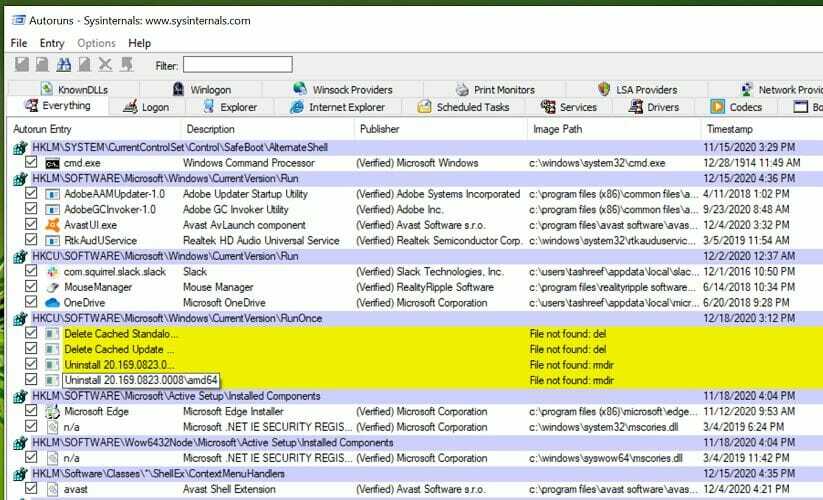
- Preuzmite Autoruns tvrtke Microsoft.
- Izdvojite preuzetu datoteku pomoću WinZip.
- Otvorite mapu Extracted. Zatim desnom tipkom miša kliknite Autoruns64.exe datoteka.
- Odaberi Pokreni kao administrator.
- U prozoru AutoRuns potražitePomoćnik Acrobata u Sve tab.
- Ako je označeno, poništite okvir pored Acrobat Assitant.
- Zatvoriti AutoRuns i resetirajte svoje računalo.
AutoRuns je Microsoftov uslužni program koji vam omogućuje kontrolu programa za pokretanje prilikom pokretanja sustava Windows. Možete koristiti Autoruns ako prva metoda uklanjanja Acrotray-a pomoću Upravitelja zadataka nije uspjela.
3. Onemogućite korištenje Windows usluga

- pritisni Windowstipka + R.
- Tip usluge.msc i kliknite u redu.
- Traziti Ažuriranje Adobe Acrobata, kliknite je desnom tipkom miša i odaberite Svojstva.
- Pritisnite Pokretanje tip padajući izbornik i odaberite Priručnik.
- Klik Prijavite sei u redu za spremanje promjena.
- Dalje, pronađite uslugu integriteta originalnog softvera Adobe, kliknite desnom tipkom miša, i odaberite Svojstva.
- Postavi Vrsta pokretanjado Priručnik.
- Klik Prijavite sei u redu za spremanje promjena.
Nakon što izmijenite obje usluge, zatvorite prozor usluge Windows, ponovo pokrenite računalo i provjerite ima li poboljšanja.
Ovom metodom promijenili smo neke Adobe usluge koje su postavljene za automatsko pokretanje tijekom pokretanja. Ako se usluge pokrenu ručno, riješit ćete problem.
AcroTray Assistant ima više nedostataka nego prednosti. To može ne samo usporiti vaše računalo, već i zauzeti puno sistemskih resursa bez stvarnog posla. U ovom smo vodiču pokazali kako možete onemogućiti Adobe AcroTray.exe iz pokretanja.
Većinu vremena trebali biste uspješno onemogućiti postupak iz Upravitelja zadataka. Međutim, ako se problem nastavi, pokušajte onemogućiti uslugu iz usluge Windows ili upotrijebite uslužni program AutoRuns.
 I dalje imate problema?Popravite ih pomoću ovog alata:
I dalje imate problema?Popravite ih pomoću ovog alata:
- Preuzmite ovaj alat za popravak računala ocijenjeno odličnim na TrustPilot.com (preuzimanje započinje na ovoj stranici).
- Klik Započni skeniranje kako biste pronašli probleme sa sustavom Windows koji bi mogli uzrokovati probleme s računalom.
- Klik Popravi sve za rješavanje problema s patentiranim tehnologijama (Ekskluzivni popust za naše čitatelje).
Restoro je preuzeo 0 čitatelji ovog mjeseca.


